- Manual de Unity
- Trabajando con Unity
- Creación del Gameplay
- GameObjects
- Tags (Etiquetas)
Tags (Etiquetas)
Un Tag es una palabra que víncula a uno o más GameObjects. Por ejemplo, usted podrá definir etiquetas como “Player” y “Enemy” para personajes controlados por el jugador y personajes no controlados por el jugador respectivamente; una etiqueta “Collectable” puede ser definida para elementos que el jugador puede recoger en la Scene; y así. Claramente, las etiquetas están destinadas para identificar GameObjects para propósitos de scripting. Podemos utilizarlas para escribir código de scripts para encontrar un GameObject por buscar un objeto que contenga nuestra etiqueta deseada. Esto se logra usando la función GameObject.FindWithTag().
Por ejemplo:
// Instantiates respawnPrefab at the location
// of the game object with tag "Respawn"
//JS
var respawnPrefab : GameObject;
var respawn = GameObject.FindWithTag ("Respawn");
Instantiate (respawnPrefab, respawn.position, respawn.rotation);
//C#
using UnityEngine;
using System.Collections;
public class Example : MonoBehaviour {
public GameObject respawnPrefab;
public GameObject respawn;
void Start() {
if (respawn == null)
respawn = GameObject.FindWithTag("Respawn");
Instantiate(respawnPrefab, respawn.transform.position, respawn.transform.rotation) as GameObject;
}
}
Esto nos ahorra tener que manualmente agregar nuestros GameObjects a las propiedades expuestas de un script usando la función de arrastrar y soltar – un ahorro de tiempo útil si el mismo código del script es usado en un número de GameObjects. Otro ejemplo es un TriggerCollider script de control que le permite a uno mirar si un jugador está interactuando con un enemigo, a diferencia de, digamos, un prop aleatorio o un elemento coleccionable. Las etiquetas hacen de este tipo de pruebas fácil.
Applicando una Etiqueta(Tag)
El Inspector va a mostrar la etiqueta(Tag) y Layer->Layers drop-down menus justo abajo del nombre de cualquier GameObject. Para aplicar una etiqueta a un GameObject, simplemente abra el despegable de etiquetas y escoja la etiqueta que requiera:
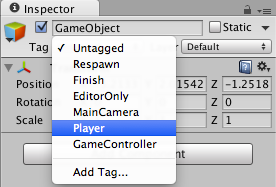
El GameObject estará associado con esta etiqueta.
Creando nuevas Etiquetas
Para crear una nueva Etiqueta, haga click en la opción “Add tag…” al final del menú desplegable. Esto abrirá el Tag Manager en el Inspector. El Tag Manager es descrito aquí.
Las capas(Layers) aparecen similares a las etiquetas(Tags), pero son usadas para definir cómo Unity debe representar los GameObjects en la escena. Mire la página de Layers para más información.
Recomendaciones
Un GameObject solo puede tener una etiqueta asignada a él.
- Unity includes some built-in Tags which do not appear in the Tag Manager:
- “Untagged”
- “Respawn”
- “Finish”
- “EditorOnly”
- “MainCamera”
- “Player”
- y “GameController”.
Puede utilizar cualquier palabra que quiera como una etiqueta. (Puede utilizar incluso frases cortas, pero puede que necesite agrandar el Inspector para ver el nombre completo de la etiqueta.)